Wie entfernen Sie die Apple ID von einem iPhone?
Ihr iPhone mit Ihrer Apple ID zu verknüpfen, ist eine der besten Möglichkeiten für den direkten Zugriff auf Ihre Daten jederzeit. Wenn Sie Ihr Gerät jedoch verkaufen oder verschenken, sollten Sie die

Oct 16, 2025 • Archiviert an: Geräte entsperren • Bewährte Lösungen
Ihr iPhone mit Ihrer Apple ID zu verknüpfen, ist eine der besten Möglichkeiten für den direkten Zugriff auf Ihre Daten jederzeit. Der Grund dafür ist, dass Sie mit einer Apple ID Ihre Daten wie Fotos, Dokumente, Textnachrichten und E-Mails immer zugriffsbereit halten können, wenn Sie auf einem anderen Gerät darauf zugreifen müssen. In manchen Situationen müssen Sie jedoch die Apple ID von Ihrem Gerät entfernen.
Der Weg dazu ist sehr einfach und sogar aus der Ferne möglich, ganz ohne physischen Zugriff auf Ihr Gerät. Sie können die Apple ID sogar dann von Ihrem Gerät entfernen, wenn Sie das Passwort nicht kennen. In diesem Artikel sehen wir uns die effektivsten Möglichkeiten an, eine Apple ID von einem iPhone zu entfernen. Schauen wir uns zunächst ein paar Gründe an, aus denen Sie möglicherweise die Apple ID entfernen möchten.
Teil 1. Warum müssen Sie eine Apple ID von einem iPhone entfernen?
Es kann mehrere Gründe dafür geben, warum Sie vielleicht Ihre Apple ID vom iPhone entfernen möchten. Dazu gehören die folgenden:
1. Wenn Sie es eintauschen möchten
Es ist eine gute Idee, die Apple ID von Ihrem Gerät zu entfernen, wenn Sie das Gerät gegen ein neueres Modell eintauschen möchten. Diesen Weg gehen viele Nutzer für ein neues iPhone. Durch das Entfernen der Apple ID können Sie das alte Gerät verkaufen, ohne das Risiko, dass Ihre persönlichen Daten in falsche Hände geraten.
2. Wenn Sie es verkaufen wollen
Wenn Sie Ihr Gerät verkaufen, sollten Sie unbedingt die Apple ID vom Gerät löschen. So verhindern Sie nicht nur, dass der Käufer auf Ihre persönlichen Daten zugreifen kann, Sie erleichtern ihm auch die Verwendung des Geräts. Falls die alte Apple ID noch mit dem Gerät verknüpft ist, gibt es keinen Weg vorbei am „Aktivierungssperre“-Bildschirm für die Einrichtung des Geräts.
3. Wenn Sie es verschenken möchten
Auch wenn Sie das iPhone an eine andere Person verschenken möchten, sollten Sie unbedingt die Apple ID entfernen. Es erlaubt dem neuen Besitzer die Verwendung seiner eigener Apple ID und seines eigenen Passworts, was ihn erst zum eigentlichen Besitzer des Geräts macht.
4. Wenn Sie ein gebrauchtes iPhone kaufen
Das ist vielleicht der häufigste Grund, aus dem viele Benutzer eine Apple ID von Ihrem iPhone entfernen möchten. Wenn Sie ein gebrauchtes Gerät kaufen, auf dem die iCloud-Aktivierungssperre aktiviert ist, können Sie das Gerät bis zum Entfernen der alten Apple ID nicht verwenden. Wie Sie sich vermutlich denken können, ist der Weg dazu ohne Zugriff auf das Gerät und wahrscheinlich auch ohne Apple ID-Passwort sehr schwierig. In diesem Fall ist unsere erste Lösung wahrscheinlich der beste Weg für Sie.
Teil 2. Wie Sie eine Apple ID ohne das Passwort von einem iPhone entfernen
Falls Sie ein gebrauchtes iPhone gekauft haben und der Vorbesitzer das Apple ID-Passwort nicht vom Gerät entfernt, ist Ihre beste Option Dr. Fone –Bildschirm entsperren. Dieses Tool entfernt nicht nur effektiv die Apple ID von Ihrem Gerät, es arbeitet dabei auch sicher und beschädigt das Gerät in keiner Weise.
Im Folgenden finden Sie ein paar seiner besten Funktionen:
- Mit Dr. Fone – Bildschirm entsperren können Sie ein deaktiviertes iOS-Gerät innerhalb weniger Minuten reparieren, ganz ohne iTunes oder iCloud
- Es stellt außerdem eine der besten Möglichkeiten zum Entfernen der Apple ID vom Gerät dar, wie wir gleich sehen werden.
- Mit dieser Software können Sie effektiv und sehr einfach den iPhone Sperrbildschirm ohne den Passcode entfernen.
- Sie arbeitet mit allen Modellen des iPhone, iPad und iPod Touch zusammen und ist vollständig kompatibel mit der neuesten Version von iOS
Halten Sie sich an diese einfachen Schritte, um Dr. Fone – Bildschirm entsperren iOS zum Entfernen der Apple ID vom iPhone zu verwenden
Schritt 1: Herunterladen und Installieren der Software
Als erstes müssen Sie Dr. Fone Toolkit auf Ihren Computer herunterladen und installieren. Wir empfehlen Ihnen, das Programm von der Website des Unternehmens herunterzuladen. So stellen Sie sicher, dass die echte und damit sichere Version des Programms erhalten
Öffnen Sie das Programm nach der Installation und wählen Sie dann das Modul „Bildschirm entsperren“ im Hauptfenster.

Schritt 2: Wählen Sie die geeignete Entsperrlösung
Auf dem neuen Bildschirm sehen Sie nun drei Optionen zum Entsperren Ihres iOS-Geräts.
Wählen Sie die Option „Apple ID entsperren“, um mit dem Entfernen der Apple ID vom Gerät zu beginnen.

Schritt 3: Verbinden Sie das Gerät
Verwenden Sie das original Lightning-Kabel des Geräts, um das iPhone mit dem Computer zu verbinden.
Geben Sie den Bildschirm-Passcode des Geräts ein, um Ihr Gerät zu entsperren. Tippen Sie dann auf „Vertrauen“, damit der Computer das Gerät erkennt.
Damit machen Sie es für das Programm einfacher, das Gerät zu entsperren.

Schritt 4: Alle Einstellungen auf Ihrem Gerät zurücksetzen
Bevor Dr. Fone die Apple ID vom Gerät entfernen kann, müssen Sie alle Einstellungen des Geräts zurücksetzen.
Das Programm zeigt Ihnen den Weg dazu. Halten Sie sich einfach an die Anweisungen auf dem Bildschirm, um die Einstellungen zurückzusetzen.
Anschließend wird das Gerät neu gestartet und Sie können den Entsperrungsvorgang starten.
Schritt 5: Mit dem Entfernen der Apple ID beginnen
Nach dem Neustart des Geräts beginnt das Programm sofort mit dem Entfernen der Apple ID.
Dieser Vorgang dauert nur ein paar Sekunden. Währenddessen sehen Sie einen Fortschrittsbalken.
Wenn der Vorgang abgeschlossen ist, sehen Sie eine Benachrichtigung auf Ihrem Bildschirm mit der Information, dass das Gerät entsperrt wurde.

Teil 3. Wie Sie die Apple ID von einem iPhone auf der iCloud-Website entfernen
Eventuell können Sie die Apple ID auch auf der iCloud-Website entfernen. Für diesen Weg müssen Sie jedoch die Apple ID und das Passwort kennen, die mit dem Gerät verbunden sind. Halten Sie sich einfach an die folgenden Schritte:
Schritt 1: Gehen Sie auf https://www.icloud.com/ und melden Sie sich mit der Apple ID und dem Passwort an, die zu dem iPhone gehören, dessen Apple ID Sie entfernen möchten.
Schritt 2: Wählen Sie „Alle Geräte“ unter „Mein iPhone suchen“.
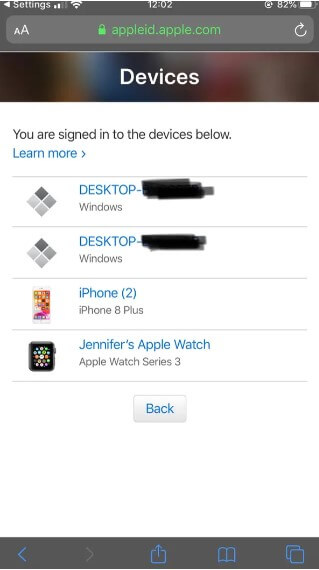
Schritt 3: Nehmen Sie das iPhone zur Hand, von dem Sie die Apple ID entfernen möchten, und tippen Sie zur Bestätigung auf „Vom Account entfernen“.
Teil 4. Wie Sie das iCloud-Konto vom iPhone direkt auf dem iPhone entfernen
Wenn Sie Zugriff auf das iPhone haben und das Passwort zur Apple ID kennen, können Sie die Apple ID ganz einfach über Geräteeinstellungen vom iPhone entfernen. Halten Sie sich dazu einfach an die folgenden Schritte:
Schritt 1: Tippen Sie auf dem Startbildschirm des Geräts auf das Symbol der „Einstellungen“-App, um die Einstellungen zu öffnen.
Schritt 2: Tippen Sie auf den Knopf mit Ihrem Namen und dem Titel „Apple ID, iCloud, iTunes & App Store“ und wählen Sie dann „iTunes & App Store“.
Schritt 3: Tippen Sie auf Ihre Apple ID und wählen Sie dann „Apple ID anzeigen“. Geben Sie dann das Apple ID-Passwort ein, falls Sie dazu aufgefordert werden.

Schritt 4: Scrollen Sie bis zum unteren Rand des Bildschirms und wählen Sie „Dieses Gerät entfernen“
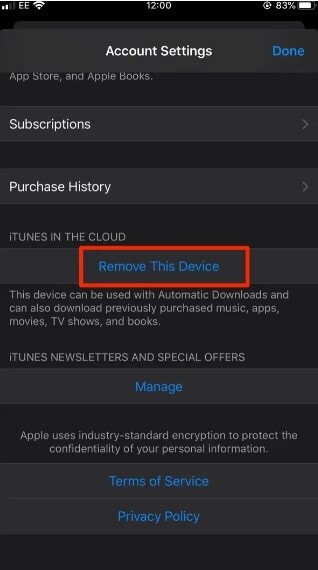
Schritt 5: Nun öffnet sich ein Dialog, der Sie zur externen Apple ID-Website weiterleitet. Hier werden Sie zur Eingabe Ihres Benutzernamens und Ihres Passworts aufgefordert. Tippen Sie dann auf „Geräte“.
Schritt 6: Wählen Sie das Gerät aus, von dem Sie die Apple ID entfernen möchten, und tippen Sie zum Bestätigen der Aktion auf „Entfernen“.
Kategorien
Empfohlene Artikel
iCloud
- iCloud Freischaltung
- 1. iCloud Bypass Tools
- 2. iCloud-Sperre für iPhone umgehen
- 3. iCloud-Passwort wiederherstellen
- 4. iCloud-Aktivierung umgehen
- 5. iCloud-Kennwort vergessen
- 6. iCloud-Konto entsperren
- 7. iCloud-Aktivierung entsperren
- 8. iCloud-Aktivierungssperre entfernen
- 9. iCloud-Sperre aufheben
- 10. iCloud Unlocker Download
- iCloud-Tipps


















Julia Becker
chief Editor